球球大作战作为一款备受玩家喜爱的休闲竞技游戏,其丰富多样的皮肤设计更是让游戏变得更加有趣,在游戏中玩家可以通过颜色大作战来获取各种炫酷的皮肤,让自己的小球焕发全新的魅力。而想要更换皮肤也是非常简单的,只需要在游戏中找到对应的皮肤商店,选择喜欢的皮肤进行购买即可。通过不断的收集和更换皮肤,让自己的小球在比赛中更加个性化,展现出与众不同的风采。
球球大作战皮肤怎么更换
具体方法:
1.首先,我们在自己的手机桌面上找到已经下载安装完成好了的球球大作战游戏软件,点击进入。
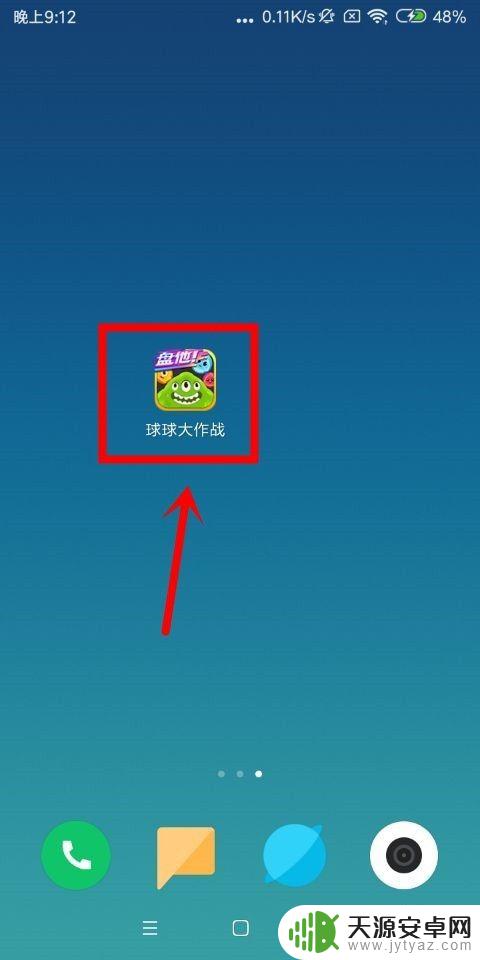
2.进入到游戏首界面中之后,在该页面的左侧中央找到圆形的皮肤图像,点击进入。
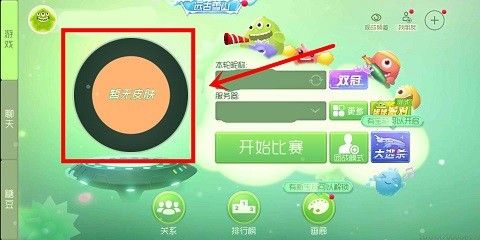
3.进入到我的物品皮肤栏目这个页面中之后,我们在该页面中选择需要更换的皮肤,点击皮肤进入。

4.之后,会在页面中弹出一个确认使用页面。在该页面的正下方位置找到使用这个按钮选项,点击就能够成功更换皮肤了。
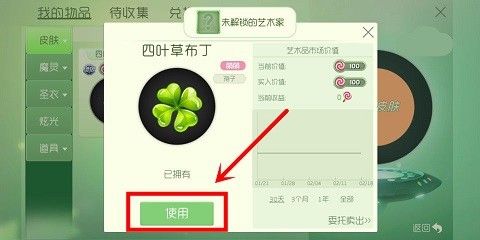
5.我们再次返回到游戏的首界面中来,在该页面的右上角位置找到十字形图标选项,点击打开。
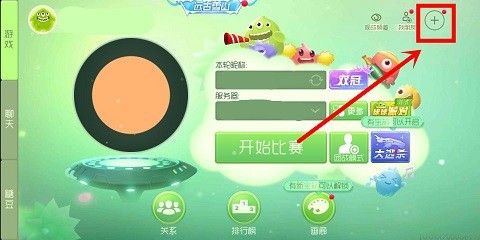
6.在十字形图标打开后的游戏首界面中,我们在该页面的右侧一列栏目中找到球球主题这个选项。点击进入。
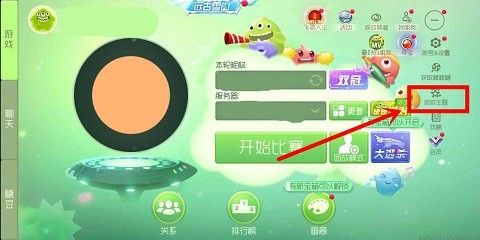
7.进入到主界面风格这个页面中之后,在该页面中我们选择好自己喜欢的风格。点击页面左下角位置的使用界面这个按钮选项,即可成功更换主界面风格。
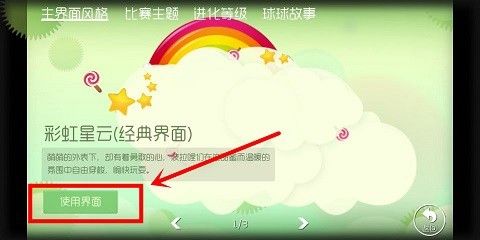
关于颜色大作战如何更换皮肤的内容就介绍到这里了。请继续关注本站,我们将会为您带来更多精彩的更新,让您的游戏体验更加有趣!









